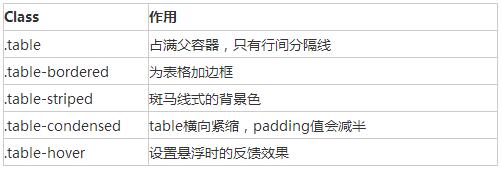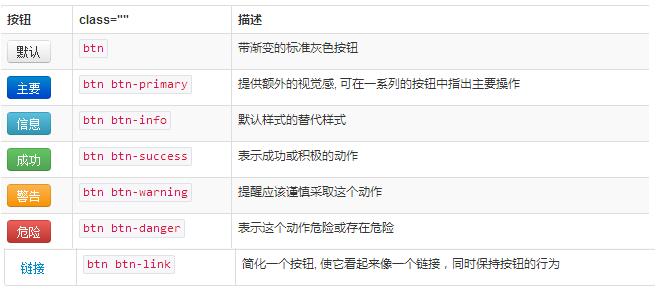interface Web
interface Web
 js tutoriel
js tutoriel
 Apprenez à utiliser les contrôles de base bootstarp (table, formulaire, bouton)_compétences javascript
Apprenez à utiliser les contrôles de base bootstarp (table, formulaire, bouton)_compétences javascript
Apprenez à utiliser les contrôles de base bootstarp (table, formulaire, bouton)_compétences javascript
Bootstrap définit pour nous des styles simples et faciles à utiliser. Nous n'avons besoin que de quelques spécifications de style pour réaliser un affichage de page simple et élégant.
Cet article présente principalement les contrôles de base suivants :
1. tableau
2. formulaire
3. bouton
1. La table utilise toujours
| Il existe les classes suivantes pour contrôler les attributs du tableau. Par défaut, le style du tableau occupera le conteneur parent .
<div class="container">
<div class="row">
<div class="col-md-8 col-md-offset-2">
<table class="table table-bordered table-striped table-hover">
<tr>
<th>标题一</th>
<th>标题二</th>
<th>标题三</th>
</tr>
<tr>
<td>1</td>
<td>2</td>
<td>3</td>
</tr>
<tr>
<td>4</td>
<td>5</td>
<td>6</td>
</tr>
</table>
</div>
</div>
</div>
Copier après la connexion Enveloppez n'importe quel .table dans .table-responsive pour créer un tableau réactif qui défilera horizontalement sur les appareils à petit écran (moins de 768 px). Lorsque l'écran est plus large de 768 pixels, la barre de défilement horizontale disparaît. 2. Forme, il existe plusieurs définitions de style
Les étiquettes et les contrôles doivent être enveloppés dans des divs de type form-group. Le formulaire par défaut est le suivant
<div class="container">
<form>
<div class="form-group">
<label for="exampleInputEmail1">Email address</label>
<input type="email" class="form-control" id="exampleInputEmail1"
placeholder="Enter email">
</div>
<div class="form-group">
<label for="exampleInputPassword1">Password</label>
<input type="password" class="form-control"
id="exampleInputPassword1" placeholder="Password">
</div>
<div class="checkbox">
<label> <input type="checkbox"> Check me out
</label>
</div>
<button type="submit" class="btn btn-default">Submit</button>
</form>
</div>
Copier après la connexion Formulaire en ligne, Spécifiez la catégorie sr uniquement pour l'étiquette, vous pouvez masquer l'étiquette, mais l'étiquette ne doit pas être omise.
<div class="container">
<form class="form-inline">
<div class="form-group">
<label for="exampleInputEmail1" class="sr-only">Email address</label>
<input type="email" class="form-control" id="exampleInputEmail1"
placeholder="Enter email">
</div>
<div class="form-group">
<label for="exampleInputPassword1">Password</label>
<input type="password" class="form-control"
id="exampleInputPassword1" placeholder="Password">
</div>
<div class="checkbox">
<label> <input type="checkbox"> Check me out
</label>
</div>
<button type="submit" class="btn btn-default">Submit</button>
</form>
</div>
Copier après la connexion La forme horizontale nécessite de spécifier la longueur de l'étiquette et du groupe d'étiquettes, et d'adopter une disposition en système de grille. L'étiquette est alignée à droite et le groupe d'étiquettes est aligné à gauche.
<div class="container">
<form class="form-horizontal">
<div class="form-group">
<label for="exampleInputEmail1" class="col-md-2 control-label">Email
address</label>
<div class="col-md-8">
<input type="email" class="form-control" id="exampleInputEmail1"
placeholder="Enter email">
</div>
</div>
<div class="form-group" >
<label for="exampleInputPassword1" class="col-md-2 control-label">Password</label>
<div class="col-md-8">
<input type="password" class="form-control"
id="exampleInputPassword1" placeholder="Password">
</div>
</div>
<div class="checkbox col-md-offset-2">
<label> <input type="checkbox"> Check me out
</label>
</div>
<button type="submit" class="btn btn-default col-md-offset-2">Submit</button>
</form>
</div>
Copier après la connexion validation du formulaire, bootstrap3 prend en charge la validation personnalisée des formulaires. L'ajout de requis indique que le formulaire est requis, node.setCustomValidity peut définir la validation personnalisée du formulaire
<div class="container">
<form class="form-horizontal">
<div class="form-group">
<label for="exampleInputEmail1" class="col-md-2 control-label">Email
address</label>
<div class="col-md-8">
<input type="email" class="form-control" id="exampleInputEmail1"
placeholder="Enter email" required>
</div>
</div>
<div class="form-group">
<label for="password1" class="col-md-2 control-label">Password</label>
<div class="col-md-8">
<input type="password" class="form-control"
id="password1" placeholder="Password" required onchange="checkPassword()">
</div>
</div>
<div class="form-group">
<label for="password2" class="col-md-2 control-label" onchange="checkPassword()"> Password2</label>
<div class="col-md-8">
<input type="password" class="form-control"
id="password2" placeholder="Password2" required>
</div>
</div>
<div class="checkbox col-md-offset-2">
<label> <input type="checkbox"> Check me out
</label>
</div>
<button type="submit" class="btn btn-default col-md-offset-2">Submit</button>
</form>
</div>
<script>
function checkPassword() {
var pwd1 = $("#password1").val();
var pwd2 = $("#password2").val();
if (pwd1 != pwd2) {
document.getElementById("password1").setCustomValidity("两次输入的密码不一致");
} else {
document.getElementById("password1").setCustomValidity("");
}
}
</script>
Copier après la connexion 3. Style de bouton
Utilisez .btn-lg, .btn-sm, .btn-xs pour obtenir des boutons de différentes tailles. L'ajout de .btn-block au bouton peut lui faire remplir 100 % de la largeur du nœud parent et du bouton. devient également un élément de niveau bloc. L'élément ,
<div class="container">
<button type="button" class="btn btn-default btn-block">Default</button>
<button type="button" class="btn btn-primary btn-block">Primary</button>
<button type="button" class="btn btn-success">Success</button>
<button type="button" class="btn btn-info">Info</button>
<button type="button" class="btn btn-warning">Warning</button>
<button type="button" class="btn btn-danger">Danger</button>
<button type="button" class="btn btn-link">链接</button>
<a class="btn btn-default" href="#" role="button">Link</a>
<button class="btn btn-default" type="submit">Button</button>
<input class="btn btn-default" type="button" value="Input">
<input class="btn btn-default" type="submit" value="Submit">
</div>
Copier après la connexion Ce qui précède représente l’intégralité du contenu de cet article, j’espère qu’il sera utile à l’étude de chacun. Déclaration de ce site Web
Le contenu de cet article est volontairement contribué par les internautes et les droits d'auteur appartiennent à l'auteur original. Ce site n'assume aucune responsabilité légale correspondante. Si vous trouvez un contenu suspecté de plagiat ou de contrefaçon, veuillez contacter admin@php.cn

Outils d'IA chauds
Undresser.AI UndressApplication basée sur l'IA pour créer des photos de nu réalistes 
AI Clothes RemoverOutil d'IA en ligne pour supprimer les vêtements des photos. 
Undress AI ToolImages de déshabillage gratuites 
Clothoff.ioDissolvant de vêtements AI 
AI Hentai GeneratorGénérez AI Hentai gratuitement. 
Article chaud
R.E.P.O. Crystals d'énergie expliqués et ce qu'ils font (cristal jaune)
2 Il y a quelques semaines
By 尊渡假赌尊渡假赌尊渡假赌
Hello Kitty Island Adventure: Comment obtenir des graines géantes
1 Il y a quelques mois
By 尊渡假赌尊渡假赌尊渡假赌
Combien de temps faut-il pour battre Split Fiction?
4 Il y a quelques semaines
By DDD
R.E.P.O. Enregistrer l'emplacement du fichier: où est-il et comment le protéger?
4 Il y a quelques semaines
By DDD
Musée à deux points: toutes les expositions et où les trouver
1 Il y a quelques mois
By 尊渡假赌尊渡假赌尊渡假赌

Outils chauds
Bloc-notes++7.3.1Éditeur de code facile à utiliser et gratuit 
SublimeText3 version chinoiseVersion chinoise, très simple à utiliser 
Envoyer Studio 13.0.1Puissant environnement de développement intégré PHP 
Dreamweaver CS6Outils de développement Web visuel 
SublimeText3 version MacLogiciel d'édition de code au niveau de Dieu (SublimeText3) 
Sujets chauds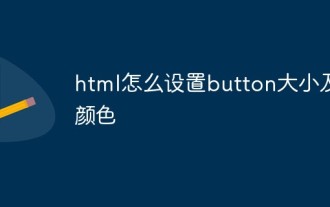 Comment définir la taille et la couleur des boutons en HTML
Mar 05, 2021 pm 05:16 PM
Comment définir la taille et la couleur des boutons en HTML
Mar 05, 2021 pm 05:16 PM
En HTML, vous pouvez utiliser les attributs width et height pour définir la taille de l'élément bouton, et utiliser l'attribut background-color pour définir la couleur de l'élément bouton. La syntaxe spécifique est "bouton{largeur : valeur de largeur ; hauteur : valeur de hauteur ; couleur d'arrière-plan : valeur de couleur ;}".  Binaryx est à nouveau renommé la forme, et les quatre qu'il donne à la communauté est sur le point de monter en flèche?
Mar 04, 2025 pm 12:00 PM
Binaryx est à nouveau renommé la forme, et les quatre qu'il donne à la communauté est sur le point de monter en flèche?
Mar 04, 2025 pm 12:00 PM
Le changement de nom de jeton de Binaryx: de BNX à quatre, puis à former, la signification profonde derrière les ajustements stratégiques Binaryx a récemment changé le symbole de jeton de quatre $ à $, ce qui a attiré une attention généralisée de l'industrie. Ce n'est pas la première fois que Binaryx change son nom, et son symbole de jeton subit une transition de BNX à quatre. Cet article explorera en profondeur les intentions stratégiques derrière cette série de changements de nom. 1. Processus de changement de nom de jetons et considérations stratégiques Binaryx a initialement lancé le jeton $ BNX basé sur la chaîne BNB en 2021 pour soutenir son écosystème de jeu de jeu à la sécurité (P2E). Au début de 2024, afin d'optimiser le modèle économique, Binaryx a divisé $ bnx et s'est progressivement étendu à GameF  Comment utiliser le composant table vue3
May 12, 2023 pm 09:40 PM
Comment utiliser le composant table vue3
May 12, 2023 pm 09:40 PM
Table de base Avant de développer le composant table, réfléchissez d'abord au style d'API à utiliser. Étant donné que l'auteur utilise l'élément dans le travail de production, les styles des composants précédents sont similaires à ceux de l'élément, mais cette fois je n'ai pas l'intention d'utiliser le style d'élément. , je prévois de le modifier et de l'afficher directement : nous attendons des utilisateurs qu'ils l'utilisent comme ceci : constdataList=[{id:1,name:'"JavaEE Enterprise Application Practice"',author:'dev1ce',price:'10.22. ',desc:&# 3  Comment désactiver le rendu des boutons en réaction
Jan 19, 2023 pm 01:58 PM
Comment désactiver le rendu des boutons en réaction
Jan 19, 2023 pm 01:58 PM
Comment désactiver le rendu des boutons dans React : 1. Ouvrez le fichier de code js correspondant ; 2. Recherchez "const flags = true; <Button Disable={flags}/>" et remplacez la valeur "true" par "false". être désactivé.  Quelle est la balise qui définit le formulaire en html5
Jul 26, 2022 pm 04:26 PM
Quelle est la balise qui définit le formulaire en html5
Jul 26, 2022 pm 04:26 PM
La balise définissant un formulaire en HTML5 est "<form>". La balise form est utilisée pour créer un formulaire HTML (champ de formulaire) permettant à l'utilisateur de collecter et de transférer les informations utilisateur. Tout le contenu du formulaire sera soumis au serveur avec la syntaxe « <form action="Submit Address" method=" ; Méthode de soumission " name="nom du formulaire">contrôle de formulaire</form>". Un formulaire peut contenir un ou plusieurs éléments de formulaire, tels que input, select et textarea.  Peut-il y avoir plusieurs formulaires en HTML5 ?
Aug 01, 2022 pm 05:28 PM
Peut-il y avoir plusieurs formulaires en HTML5 ?
Aug 01, 2022 pm 05:28 PM
Il peut y avoir plusieurs formulaires en HTML5. Les règles permettent d'utiliser plusieurs balises de formulaire dans la même page HTML. Cependant, afin d'éviter que le backend ne la reconnaisse lors de la soumission, vous devez ajouter différents identifiants ou classes au formulaire. La syntaxe est "<from action=". "url" id=" id value 1">Élément de formulaire</from><from action="url" id="id value 2">Élément de formulaire</from>.....".  Comment utiliser les balises de bouton en HTML
Feb 24, 2021 pm 02:16 PM
Comment utiliser les balises de bouton en HTML
Feb 24, 2021 pm 02:16 PM
En HTML, la balise bouton est utilisée pour définir un bouton. Le contenu peut être placé à l'intérieur de l'élément, comme du texte ou des images ; la syntaxe est "<button type="button" onclick="js code">Button</button> ; ", L'effet d'échange peut être obtenu en combinant les attributs des balises de bouton avec le code js.  Organisez de manière exhaustive les éléments liés aux formulaires !
Aug 05, 2022 am 11:45 AM
Organisez de manière exhaustive les éléments liés aux formulaires !
Aug 05, 2022 am 11:45 AM
Cet article vous donne un résumé détaillé des points de connaissances liés aux éléments de formulaire en HTML. J'espère qu'il vous sera utile ! 
|